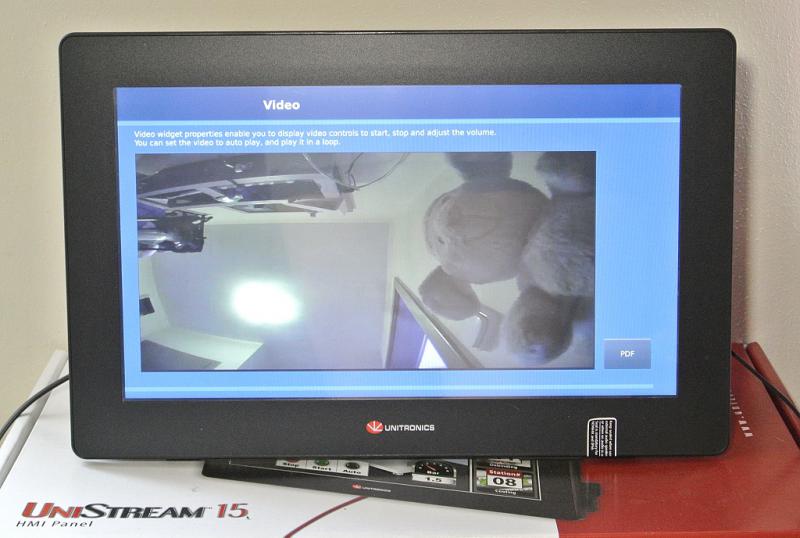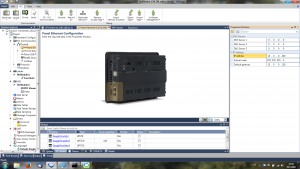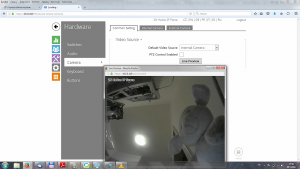Online přenos a zobrazení videa nebylo donedávna v průmyslových HMI panelech téměř možné, protože výkon jejich procesorů nebyl tento na výkon náročný režim dostatečně přizpůsoben. Současná situace u moderních HMI panelů a tzv. OPLC, tedy kombinace HMI a PLC, je však již jiná a ani tato funkce již nečiní žádné velké problémy.
Online přenos a zobrazení videa nebylo donedávna v průmyslových HMI panelech téměř možné, protože výkon jejich procesorů nebyl tento na výkon náročný režim dostatečně přizpůsoben. Současná situace u moderních HMI panelů a tzv. OPLC, tedy kombinace HMI a PLC, je však již jiná a ani tato funkce již nečiní žádné velké problémy.
Toto jsem měl možnost prakticky vyzkoušet, když se v redakci HW serveru sešly hned dva zajímavá zařízení, které video podporují. Na jedné straně jím byl audio-video komunikátor Helios IP Force českého výrobce 2N s.r.o. a na straně druhé moderní HMI panel s PLC Unitronics UniStream 15, které v ČR nabízí společnost Schmachtl CZ s.r.o. Zatímco prvně jmenované zařízení funguje jako on-line ethernetový / internetový "zdroj" audio-video signálu, OPLC UniStream 15 naopak nabízí výbornou podporu on-line příjmu a zobrazení videa, včetně zvuku. Proto bylo záhodno stále pro průmysl trošku netypickou aplikaci přenosu videa prakticky vyzkoušet.
Helios IP Force jako zdroj streamového videa
 Blíže jste se mohli s komunikačními možnostmi interkomu Helios IP Force, z pohledu VoIP, seznámit v testu Odolný VoIP video komunikátor 2N Helios IP Force. I když primární funkce video-zvukového komunikátoru Helios IP Force české společnost 2N je hlavně VoIP komunikace pomocí SIP protokolu, nabízí současně i možnost aktivovat zajímavou funkci serveru streamového videa dle protokolu RTSP. Obecně řečeno je to možnost trvalého (tj. časově neomezeného) vysílání audio-video signálu přístupné on-line přes ethernet či internet za libovolného počítače nebo dnes již i dostatečně výkonného HMI panelu. Helios IP Force zde prostě trvale snímá obraz své kamery a zvuk svých mikrofonů a jako serverový počítač jej odesílá jakémukoliv elektronickému zařízení, které se na něj přihlásí a běží na něm software pro příjem tzv. RTSP streamového videa.
Blíže jste se mohli s komunikačními možnostmi interkomu Helios IP Force, z pohledu VoIP, seznámit v testu Odolný VoIP video komunikátor 2N Helios IP Force. I když primární funkce video-zvukového komunikátoru Helios IP Force české společnost 2N je hlavně VoIP komunikace pomocí SIP protokolu, nabízí současně i možnost aktivovat zajímavou funkci serveru streamového videa dle protokolu RTSP. Obecně řečeno je to možnost trvalého (tj. časově neomezeného) vysílání audio-video signálu přístupné on-line přes ethernet či internet za libovolného počítače nebo dnes již i dostatečně výkonného HMI panelu. Helios IP Force zde prostě trvale snímá obraz své kamery a zvuk svých mikrofonů a jako serverový počítač jej odesílá jakémukoliv elektronickému zařízení, které se na něj přihlásí a běží na něm software pro příjem tzv. RTSP streamového videa.
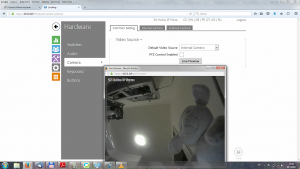 Zprovoznění na straně Helios IP Force je velmi jednoduché a zvládne jej prakticky i uživatel, který předtím se streamovým videem nikdy nic neměl do činění (např. jako já). Opět zde hraje roli výborně vytvořené webové nastavovací menu s vyskakujícími bublinami nápovědy každé položky, které běží v rámci v Heliosu integrovaném web serveru a je tedy přístupné snadno z každého běžného webového prohlížeče. V defaultním režimu je funkce streamového videa vypnutá, ale stačí jen jít do položky "Služby->Streamování" a zde zaškrtnout položku "Povolení RTSP serveru". Tím je funkce okamžitě aktivovaná.
Zprovoznění na straně Helios IP Force je velmi jednoduché a zvládne jej prakticky i uživatel, který předtím se streamovým videem nikdy nic neměl do činění (např. jako já). Opět zde hraje roli výborně vytvořené webové nastavovací menu s vyskakujícími bublinami nápovědy každé položky, které běží v rámci v Heliosu integrovaném web serveru a je tedy přístupné snadno z každého běžného webového prohlížeče. V defaultním režimu je funkce streamového videa vypnutá, ale stačí jen jít do položky "Služby->Streamování" a zde zaškrtnout položku "Povolení RTSP serveru". Tím je funkce okamžitě aktivovaná.
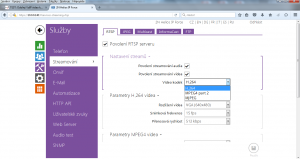 V sekci "Nastavení streamů" je pak možné nastavit bližší audio-vizuální parametry streamování, včetně kvality kodeku v rozsahu H.264, MPEG4 part 2 a MJPEG. Volba kodeku hlavně závisí schopnosti cílových zařízení, kam se bude video přenášet. Já jsem v testu používal dnes již všeobecně v počítačové branži podporovaný kodek "H.264", což je ekvivalent pro MPEG4 part 10 (též zvané MPEG-4 Advanced Video Coding) a využívá se pro MP4 videa, HD DVD a Blu-ray nosičů. Druhý kodek "MPEG4 part 2" je pak známější jako MPEG-4 ASP, který obvykle využívají video soubory s příponou AVI kódované jako DivX. Volil bych tento kodek jen v případě, že zařízení "odebírající" video H.264 nepodporuje, protože při stejné kvalitě obrazu produkuje až 2x větší datový tok než H.264, čímž více zatěžuje síť. Poslední kodek "MJPEG" (Motion JPEG) je formát videa, který je nejčastěji používán v levných IP kamerách. Výhodou jsou malé nároky na hardware / software zpracování, protože každý snímek je zde komprimován zvlášť podle fotografického standardu JPEG. Nevýhodou je větší velikost výsledného videa ve srovnání s formátem s H.264 i MPEG4 part 2. Jeho volba by měla být tak jen čistě nouzová, když cílový příjemce videa nedokáže MPEG4 kodeky zpracovat. V praxi je nejjednodušší nejdříve zkusit provoz s H.264 a jestliže cílové zařízení, které "vysílání" přijímá jej prostě nezobrazí, zkusit postupně obě "horší" varianty. Všechny kvalitní moderní zařízení jako počítače s OS Windows a Linux, nebo kvalitní HMI zařízení z posledních let by H.264 kodek již měli podporovat. Přenos zvuku lze případně vypnout, pokud je potřeba jen monitorovat obraz.
V sekci "Nastavení streamů" je pak možné nastavit bližší audio-vizuální parametry streamování, včetně kvality kodeku v rozsahu H.264, MPEG4 part 2 a MJPEG. Volba kodeku hlavně závisí schopnosti cílových zařízení, kam se bude video přenášet. Já jsem v testu používal dnes již všeobecně v počítačové branži podporovaný kodek "H.264", což je ekvivalent pro MPEG4 part 10 (též zvané MPEG-4 Advanced Video Coding) a využívá se pro MP4 videa, HD DVD a Blu-ray nosičů. Druhý kodek "MPEG4 part 2" je pak známější jako MPEG-4 ASP, který obvykle využívají video soubory s příponou AVI kódované jako DivX. Volil bych tento kodek jen v případě, že zařízení "odebírající" video H.264 nepodporuje, protože při stejné kvalitě obrazu produkuje až 2x větší datový tok než H.264, čímž více zatěžuje síť. Poslední kodek "MJPEG" (Motion JPEG) je formát videa, který je nejčastěji používán v levných IP kamerách. Výhodou jsou malé nároky na hardware / software zpracování, protože každý snímek je zde komprimován zvlášť podle fotografického standardu JPEG. Nevýhodou je větší velikost výsledného videa ve srovnání s formátem s H.264 i MPEG4 part 2. Jeho volba by měla být tak jen čistě nouzová, když cílový příjemce videa nedokáže MPEG4 kodeky zpracovat. V praxi je nejjednodušší nejdříve zkusit provoz s H.264 a jestliže cílové zařízení, které "vysílání" přijímá jej prostě nezobrazí, zkusit postupně obě "horší" varianty. Všechny kvalitní moderní zařízení jako počítače s OS Windows a Linux, nebo kvalitní HMI zařízení z posledních let by H.264 kodek již měli podporovat. Přenos zvuku lze případně vypnout, pokud je potřeba jen monitorovat obraz.
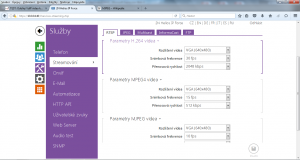 Dále podle zvoleného kodeku je možné blíže donastavit parametry / kompresi videa v položkách:
Dále podle zvoleného kodeku je možné blíže donastavit parametry / kompresi videa v položkách:
- Rozlišení videa - v rozsahu 176x144 pixelů (QCIF) až 640x480 pixelů (VGA).
- Snímková frekvence - v krocích 10 fps / 15 fps / 30 fps.
- Přenosová rychlost - v rozsahu 64 kbps až 2048 kbps.
Já jsem nejčastěji používal maximální nabízené rozlišení VGA (640x480 pixelů) se snímkovou frekvencí 15 fps a přenosovou rychlostí 512 kbps, což je takový "zlatý střed" pro potřeby kvalitní audio-vizuální komunikace. Nižší parametr "Rozlišení videa" omezuje velikost okna na displeji. Pokud se využívá alespoň 10" displej, je VGA rozlišení velmi vhodné. Volba snímkové frekvence závisí na tom, jak plynule potřebujete na videu vnímat pohyb. U nejnižší hodnoty 10 fps je pohyb není zobrazován plynule (pohybující se předmět "poskakuje"), u hodnoty 30 fps je pak pohyb již zobrazován velmi plynule (jako v televizi). Přenosový rychlost pak ovlivňuje "kostičkování videa". Nižší hodnoty je vhodné volit při přístupu přes internet, větší hodnoty při použití jen v rychlé lokální 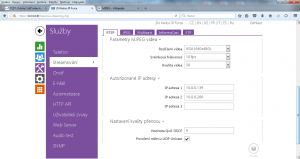 ethernetové LAN síti. Nejlepší je vhodné nastavení vyzkoušet v praxi a postupovat spíše od vyšších hodnot k nižším a ponechat ty, u kterých bude přenos spolehlivě fungovat.
ethernetové LAN síti. Nejlepší je vhodné nastavení vyzkoušet v praxi a postupovat spíše od vyšších hodnot k nižším a ponechat ty, u kterých bude přenos spolehlivě fungovat.
Pro přístup externích počítačů či jiných podobných zařízení je pak ještě nutné nadefinovat, komu je přístup k videu povolen v položce "Služby-> Streamování-> Autorizované IP adresy". Samozřejmě z důvodu ochrany práv a majetku zvláště v průmyslovém prostředí nikdo obvykle nechce, aby k videu měl přístup každý. Nastavit lze až 3 IP adresy příjemců videa.
Příjem streamového videa z Heliosu v PC
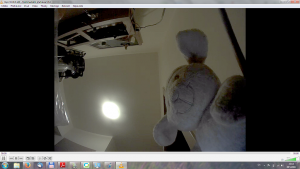 Základní odzkoušení správné funkce Helios IP Force jako serveru streamového videa je dobré před dalšími experimenty nejdříve odzkoušet na běžném počítači. K tomu stačí prostě libovolné PC se softwarem podporující příjem RTSP vysílání. Já osobně na přehrávání videa používám univerzální program VLC, který též streamové video podporuje. Příjem streamu s maximálním nastavením H.264 / VGA (640x480) / 30 fps / 2018 kbps byl v rámci mé lokální WiFi LAN sítě zcela bezproblémový.
Základní odzkoušení správné funkce Helios IP Force jako serveru streamového videa je dobré před dalšími experimenty nejdříve odzkoušet na běžném počítači. K tomu stačí prostě libovolné PC se softwarem podporující příjem RTSP vysílání. Já osobně na přehrávání videa používám univerzální program VLC, který též streamové video podporuje. Příjem streamu s maximálním nastavením H.264 / VGA (640x480) / 30 fps / 2018 kbps byl v rámci mé lokální WiFi LAN sítě zcela bezproblémový.
Zde mi tedy stačilo jen tento program zapnout a v nabídce "Media -> Síťový proud" zadat v URL řádce IP adresu Helios IP Force jako RTSP serveru (v mém případě 10.0.0.140). Pak se již na obrazovce PC objeví aktuálně snímané video i zvuk. Je tedy odzkoušené, že nastavení Heliosu je správné a funkční a můžeme přistoupit ke zprovozňování příjmu u OPLC Unitronics UniStream.
Příjem streamového videa v OPLC Unitronics UniStream15
 Mimo PC jsem pro příjem výše uvedeného streamového videa netypicky použil i společností Schmachtl CZ s.r.o. zapůjčené OPLC zařízení Unitronics UniStream15. To je moderní průmyslová řídící jednotka pro stroje a výrobní linky, kombinující dotykový displej (HMI) a programovatelný automat (PLC) - více informací najdete v testu "Proč je výhodné použít u průmyslových strojů 15,6" HMI panel ?". Integrovaná funkce příjmu streamového videa pak jasně ukazuje, že ani průmyslové odvětví není pozadu, a že i zde se již počítá s masivním uplatněním videa. Na druhou stranu OPLC zařízení nutně nemusí být nasazeno jen ve výrobním průmyslu, ale i jako velmi vhodný ovládací prostředek do zábavního průmyslu či jako víceúčelové velmi odolné a spolehlivé ovládací terminály v dopravě, na úřadech, v moderních automatizovaných kulturních zařízeních apod. Prostě všude tam, kde nasazení běžného PC není z pohledu spolehlivosti a odolnosti ideální. Například dotykový displej s IP65 je plně odolný proti polití vodou i zcela prachotěsný.
Mimo PC jsem pro příjem výše uvedeného streamového videa netypicky použil i společností Schmachtl CZ s.r.o. zapůjčené OPLC zařízení Unitronics UniStream15. To je moderní průmyslová řídící jednotka pro stroje a výrobní linky, kombinující dotykový displej (HMI) a programovatelný automat (PLC) - více informací najdete v testu "Proč je výhodné použít u průmyslových strojů 15,6" HMI panel ?". Integrovaná funkce příjmu streamového videa pak jasně ukazuje, že ani průmyslové odvětví není pozadu, a že i zde se již počítá s masivním uplatněním videa. Na druhou stranu OPLC zařízení nutně nemusí být nasazeno jen ve výrobním průmyslu, ale i jako velmi vhodný ovládací prostředek do zábavního průmyslu či jako víceúčelové velmi odolné a spolehlivé ovládací terminály v dopravě, na úřadech, v moderních automatizovaných kulturních zařízeních apod. Prostě všude tam, kde nasazení běžného PC není z pohledu spolehlivosti a odolnosti ideální. Například dotykový displej s IP65 je plně odolný proti polití vodou i zcela prachotěsný.
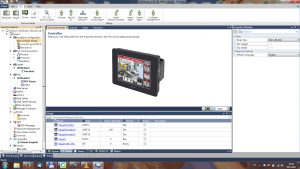 Zprovoznění online příjmu streamového RTSP videa je poměrně jednoduché. Stačí jen v bezplatném programovacím PC softwaru UniLogic založit nový projekt, v nastavení hardwaru v sekci "Project-> Hardware Configuration -> Controller model" zvolit v mém případě v položce "Panel size" typ "USP-156-B10", v nastavení ethernetového rozhraní v sekci "Project-> PLC Communication -> Physical-> Panel Ethernet " zadat IP adresu v shodě s povolenými IP adresami v zařízení Helios IP Force (viz výše uvedené "Služby-> Streamování-> Autorizované IP adresy"). V mém případě tedy 10.0.0.200. A pak nakonec vytvořit vizualizační obrazovku s vloženou funkcí "Media-> Video". Ve vlastnostech této funkce pak již jen stačí v položce "Source type" vybrat "RTSP Streaming" a v položce "Source IP" zadat IP adresu zdroje videa. Zde v mém případě Heliosu to byla IP 10.0.0.140. Na závěr vše nahrát přes USB či ethernetový kabel do OPLC UniStream15. Následně pokud je UniStream15 již napojeno na LAN síť společně s Helios IP Force, plynule automaticky naběhne příjem videa i se zvukem.
Zprovoznění online příjmu streamového RTSP videa je poměrně jednoduché. Stačí jen v bezplatném programovacím PC softwaru UniLogic založit nový projekt, v nastavení hardwaru v sekci "Project-> Hardware Configuration -> Controller model" zvolit v mém případě v položce "Panel size" typ "USP-156-B10", v nastavení ethernetového rozhraní v sekci "Project-> PLC Communication -> Physical-> Panel Ethernet " zadat IP adresu v shodě s povolenými IP adresami v zařízení Helios IP Force (viz výše uvedené "Služby-> Streamování-> Autorizované IP adresy"). V mém případě tedy 10.0.0.200. A pak nakonec vytvořit vizualizační obrazovku s vloženou funkcí "Media-> Video". Ve vlastnostech této funkce pak již jen stačí v položce "Source type" vybrat "RTSP Streaming" a v položce "Source IP" zadat IP adresu zdroje videa. Zde v mém případě Heliosu to byla IP 10.0.0.140. Na závěr vše nahrát přes USB či ethernetový kabel do OPLC UniStream15. Následně pokud je UniStream15 již napojeno na LAN síť společně s Helios IP Force, plynule automaticky naběhne příjem videa i se zvukem.
Pro zprovoznění streamového online videa na OPLC Unitronics UniStream je důležité nastavení IP adresy (obr. vlevo) a nastavení funkce přehrávání videa (obr. vpravo).
Osobně se mi pro tento účel nejvíce osvědčila konfigurace nastavení videa H.264 / VGA (640x480) / 15 fps / 512 kbps. Protože UniStream15 má úhlopříčku displeje 15,6", je výhodné zvolit co největší rozlišení obrazu, ale z pohledu výkonu zpracování videa bylo lepší použít snímkování 15 fps a menší datový tok. Při volbě 30 fps se mi již přehrávání videa občas sekalo, ať již bylo napojení na Helios přes LAN jen čistě kabelové nebo vzduchem přes dva WiFi routery. Nicméně průmyslový HMI panel není primárně konstruován na plynulé zpracování online videa, takže mu to není možné mít za zlé.
Ukázka přenosu streamového videa mezi kamerou Helios IP Force (obrázek vlevo) a HMI panelu UniStream15 (foto vpravo).
Závěr
Aniž bych měl před tímto testem se streamovým videem jakékoliv zkušenosti, bylo zprovoznění na straně komunikátoru Helios IP Force i na straně OPLC Unitronics UniStream15 velmi jednoduché. Prakticky za cca 2 hodiny soustředěné práce vše fungovalo tak, jak je v tomto testu prezentováno. V tomto směru je tak nutné vyzdvihnout intuitivní obsluhu a nastavení obou zařízení, které v současném světě rychlého vývoje a zprovoznění je stále důležitější.
Zařízení 2N Helios IP Force pro tento test zapůjčil přímo výrobce 2N TELEKOMUNIKACE a.s. Zařízení Unitronics UniStream15 jako vhodné HMI pro příjem streamového videa zapůjčilo české zastoupení společnosti Unitronics, tedy společnost Schmachtl CZ s.r.o.
Odkazy:
- Stránky výrobce OPLC UniStream15 - společnost Unitronics: http://www.unitronicsplc.com
- Stránky české prodejce a zastoupení výrobků Unitronics v ČR - společnosti SCHMACHTL CZ, spol s.r.o.: http://www.schmachtl.cz
- Webové stránky výrobce komunikátoru Helios IP Force - 2N TELEKOMUNIKACE a.s. : www.2n.cz
- Přímý odkaz na webové stránky produktu Helios IP Force: http://www.2n.cz/cz/produkty/interkomove-systemy/ip-interkomy/helios-ip-force
- TEST zařízení 2N Helios IP Force: http://automatizace.hw.cz/test-odolny-voip-video-komunikator-helios-ip-force.html
- TEST OPLC Unitronics UniStream15: http://automatizace.hw.cz/proc-je-vyhodne-pouzit-u-prumyslovych-stroju-156-hmi-panel.html